很多在使用电脑的小伙伴,使用时间久了发现电脑运行慢,各种问题,想如何彻底的重装一次系统,那么接下来小编就给大家带来如何彻底重装系统操作方法,希望能帮助到大家。
工具/原料:
系统版本:windows 10
品牌型号: 联想Y50p-70-ISE
软件版本:石大师重装系统工具;口袋装机工具
方法/步骤:
方法:使用石大师重装系统工具操作
1、如何彻底重装系统操作方法,首先我们在电脑上下载并运行石大师,进入页面后,选择U盘启动,无需更改默认格式,直接点击开始制作。

2、然后我们确定U盘中无重要数据后点击确定。

3、耐心等待制作成功后,查看电脑的U盘启动快捷键。

4、接着点击软件右下角的模拟启动,用以测试U盘启动盘是否制作成功。
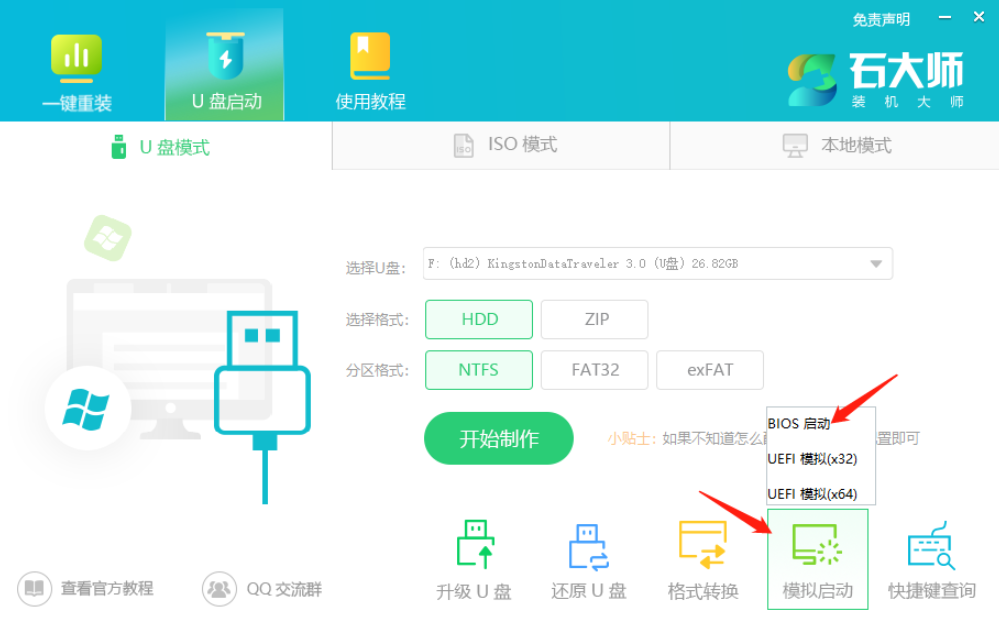
5、出现一下画面即制作成功,我们将想要安装的系统镜像复制、下载到U盘启动盘即可。

6、u盘插入电脑,我们按快捷键选择U盘为第一启动项,进入后,键盘↑↓键选择第二个,然后回车。

7、接着点击桌面的一键重装系统。

8、然后点击浏览选择U盘中的下载好的系统镜像ISO。

9、选择系统安装的分区,一般为C区,如果软件识别错误,需用户自行选择。

10、接着点击安装。

11、耐心等待系统安装。

12、安装完成后,点击重启。

13、最后进入系统画面就代表系统彻底重装成功啦。

方法二:使用口袋装机工具操作
1、首先我们在官网上下载口袋装机工具然后打开软件,接着我们选择软件中的在线重装。

2、然后在重装系统列表中选择 Windows 10 系统然后点击下一步。
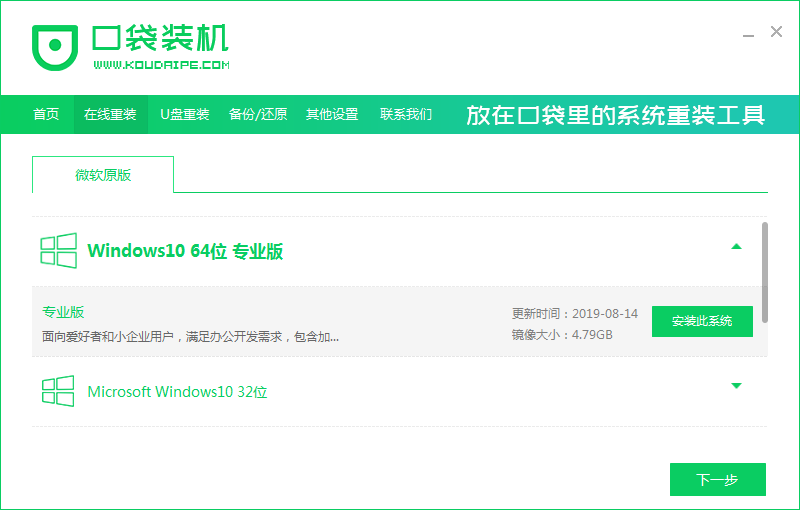
3、接下来软件就会下载所需要的系统及其它文件,接着我们正常重启电脑。
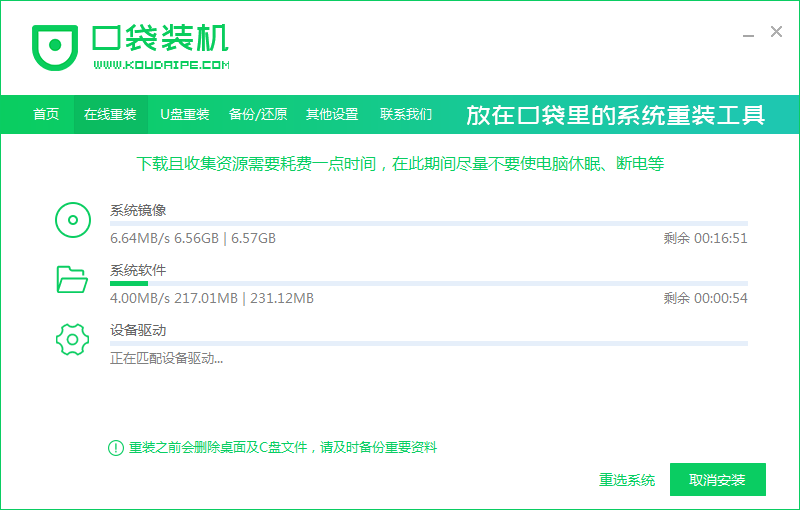
4、在重启电脑后,在开始菜单中选择 KOUDAIPE 进入 Windows PE 系统进行安装,完成后直接选择立即重启。
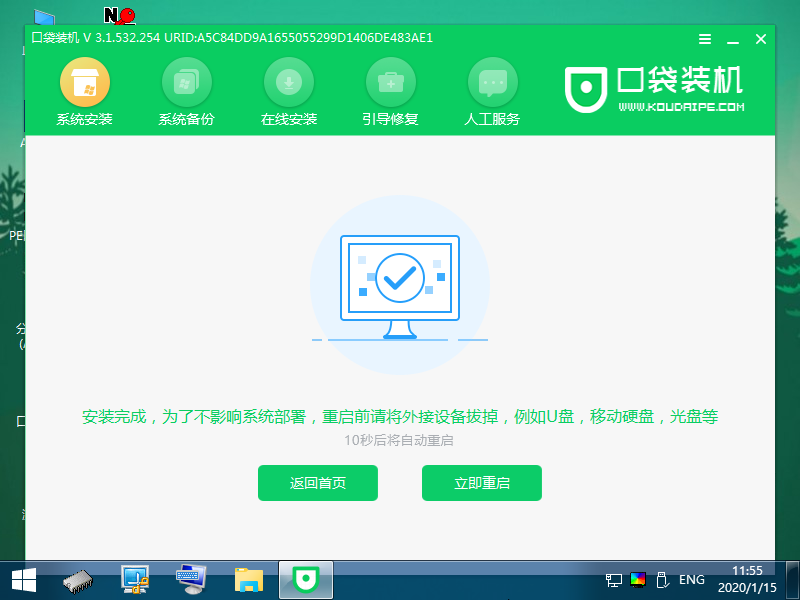
5、再次正常重启后,接着选择 Windows 10 系统进入,后面的步骤只需要根据向导操作即可。
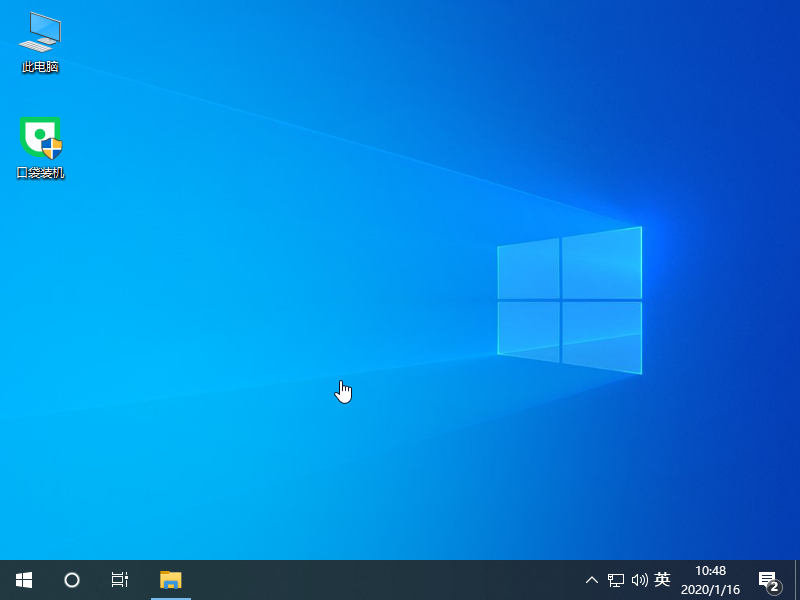
知识拓展:
说到电脑系统重装,那么大家知道系统重装对电脑有损坏吗?我们接着往下看。
电脑系统重装对电脑有伤害吗:
在电脑出现故障的时候重装系统才是最好的解决方法,更好的帮助用户解决电脑各种问题,特别是借助实用快捷的重装系统工具,可以更快速的帮助用户解决电脑故障,总得的来说电脑系统重装不会对伤害反而有好处。

总结:
以上就是小编给大家带来的关于如何彻底的重装电脑系统的详细方法,使用到了石大师重装系统工具和口袋重装系统工具,都是非常安全便捷的系统重装工具,希望能帮助到大家。